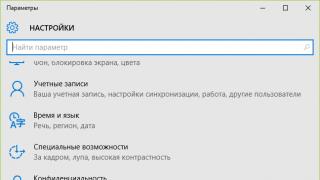Agjenti Bitdefender pjesë e komponentit Bitdefender që është instaluar së bashku me produkte të tjera të kompanisë, të tilla si Bitdefender Antivirus Free Edition ose Total Security. Kur hapni menaxherin e detyrave të Windows, mund të vëreni se agjenti Bitdefender po funksionon vazhdimisht në sistem dhe në përputhje me rrethanat përdor burimet e kompjuterit.
Emrat e procesit - ProductAgentService.exe, bdagent.exe Dhe ProductAgentUI.exe. Nëse vëreni Bitdefender Agent që funksionon në një kompjuter Windows, mund të pyesni veten për funksionalitetin e procesit dhe se si ai hyri në sistem në radhë të parë.
Çfarë është agjenti Bitdefender
Agjenti Bitdefender zakonisht instalohet së bashku me produkte të tjera Bitdefender. Edhe pse është instaluar veçmas nga produkti Bitdefender, për shembull. Bitdefender Antivirus Plus, është pjesë e instalimit të produktit dhe, si rezultat, i padukshëm.
Është e vështirë të dihet se çfarë është Bitdefender Agent; Një kërkim në faqen e internetit të Bitdefender nuk jep shumë informacion rreth produktit. Forumi i mbështetjes thekson se bdagent.exe është përgjegjës për miniaplikacionin e desktopit Bitdefender, fjalëkalimin kryesor të Portofolit, ikonën e tabakasë së sistemit dhe dritaren kërcyese "Bitdefender Awake".
Problemi kryesor që përdoruesit mund të kenë me programin është se Bitdefender Agent nuk hiqet kur çinstaloni Bitdefender nga kompjuteri.
Me fjalë të tjera; Agjenti Bitdefender mbetet i instaluar në kompjuterin tuaj edhe nëse çinstaloni produktin e sigurisë Bitdefender nga sistemi. Është e paqartë pse Bitdefender vendosi ta mbajë programin në sistem kur përdoruesit dhe administratorët zgjedhin të çinstalojnë produktet e kompanisë.
Detajet e instalimit të agjentit Bitdefender
- Dosja e instalimit: C:\Program Files\Bitdefender Agent\
- Detyra e planifikuar: BitDefender Agent WatchDog është caktuar të funksionojë në hyrje.
Si të hiqni agjentin Bitdefender
Ju mund të çinstaloni Bitdefender Agent si çdo program tjetër i instaluar në kompjuterin tuaj Windows. Në versionet e Windows 7 ose Windows 8, ju mund të çinstaloni një program duke përdorur Panelin e Kontrollit, ndërsa përdoruesit e Windows 10 mund të përdorin aplikacionin Settings për ta bërë këtë.
Ju gjithashtu mund të përdorni çinstalues të softuerit të palëve të treta që ofrojnë pastrim pas heqjes së programeve.
Ndoshta mënyra më e lehtë për të hequr agjentin Bitdefender:
- Hapni menunë Start.
- Futni appwiz.cpl dhe zgjidhni rezultatin. Kjo duhet të hapë aplikacionin Programet dhe Veçoritë në Panelin e Kontrollit.
- Gjeni Bitdefender Agent në listën e programeve të instaluara.
- Klikoni me të djathtën mbi të dhe zgjidhni fshini.
- Konfirmoni kërkesën UAC dhe prisni që procesi i çinstalimit të përfundojë.
Pas së cilës agjenti Bitdefender do të hiqet nga sistemi. Mund të kontrolloni dosjen e programit dhe Task Scheduler për t'u siguruar që programi është çinstaluar plotësisht.
Instaluesi i Bitdefender do të instalojë sërish Bitdefender Agent nëse e instaloni sërish produktin e kompanisë në makinën e synuar. Programi shkarkohet pas hyrjes dhe funksionon si një proces sfondi, edhe nëse nuk është instaluar asnjë softuer tjetër Bitdefender.
Skema e përgjithshme e funksionimit të përbërësve të BitDefender Client Security 3.5 u publikua në pjesën e parë të rishikimit. Ai tregon se komponentët e serverit të këtij produkti, të quajtur Serveri i Menaxhimit BitDefender, janë krijuar për të menaxhuar funksionimin e rrjetit antivirus, si dhe për të monitoruar statusin e tij. Kjo pjesë e rishikimit i kushtohet përshkrimit të këtyre aftësive.
Serveri i Menaxhimit të BitDefender përfshin komponentë të përcaktuar në mënyrë eksplicite, të tilla si Paneli i Menaxhimit BitDefender dhe Serveri i Përditësimit BitDefender, secili prej të cilëve ka ndërfaqen e vet. Mjeti i vendosjes së BitDefender, i cili është krijuar për instalimin e centralizuar të klientëve të biznesit të BitDefender, u përshkrua në pjesën e parë të rishikimit.
Vlen të theksohet se Serveri i Menaxhimit BitDefender mund të përdoret jo vetëm për të menaxhuar mbrojtjen e kompjuterëve të klientëve në të cilët është instaluar BitDefender Business Client, por edhe për të menaxhuar objektet me produktet e mëposhtme të instaluara BitDefender:
- Siguria e BitDefender për serverin e postës (Windows, UNIX)
- Siguria e BitDefender për Shkëmbim
- Siguria e BitDefender për serverët e skedarëve (Windows)
- Siguria e BitDefender për Samba
- Siguria e BitDefender për SharePoint
Disa nga këto produkte, si dhe menaxhimi i tyre i centralizuar duke përdorur BitDefender Management Server, do të diskutohen në rishikimet pasuese në faqen e portalit.
Kërkesat e sistemit të serverit të menaxhimit të BitDefender
Dokumentacioni i Serverit të Menaxhimit të BitDefender përshkruan kërkesat e sistemit si për instalimin e vetë serverit antivirus ashtu edhe për përdorimin e komponentëve individualë të anës së serverit të Sigurisë së Klientit BitDefender. Kjo është për shkak të faktit se komponentët individualë, të tillë si Menaxhim Console dhe Update Server, mund të instalohen veçmas jo vetëm në kompjuterin ku funksionon serveri antivirus, por edhe, për shembull, në kompjuterin e punës së administratorit. Gjithashtu jepen kërkesat e sistemit për një kompjuter në të cilin është planifikuar të përdoret BitDefeneder Business Client, përveç serverit antivirus.
Kërkesat e sistemit për instalimin e Serverit të Menaxhimit BitDefender:
CPU: E përputhshme me Intel Pentuim, 1.6 GHz (rekomandohet 2 GHz, me shumë bërthama)
RAM:
- 512 MB (rekomandohet 1 GB) për Windows 2000
- 756 MB (rekomandohet 1,5 GB) për Windows XP dhe Windows 2003
- 1,5 GB (rekomandohet 3 GB) për Windows Vista, Windows 2008, Windows 7
Hard drive:
- 1,5 GB (rekomandohet 2,5 GB)
- Për të instaluar ose përmirësuar në një version të ri, kërkohet 3 GB
Sistemi operativ:
- Windows 2000 Professional me SP4 + Përmbledhje 1 versioni 2 i instaluar
- Serveri Windows 2000 me SP4 + Përmbledhje 1 versioni 2 i instaluar
- Windows Server 2003 me SP2 të instaluar
- Windows Server 2008
- Windows Server 2008 R2
- Windows Small Business Server 2008
- Windows 7
Sistemi i menaxhimit të bazës së të dhënave:
- Microsoft SQL Server 2005 (Express Edition është gjithashtu i mbështetur, i cili përfshihet në shpërndarjen e BitDefender Management Server dhe instalohet automatikisht);
- Microsoft SQL Server 2008
Kërkesat e sistemit për të instaluar BitDefender Management Console:
CPU: E përputhshme me Intel Pentium, 1 GHz (rekomandohet 1,6 GHz)
RAM:
- 512 MB (rekomandohet 1 GB) për Windows XP, Windows 2000, Windows 2003
- 1,5 GB (rekomandohet 2 GB) për Windows Vista, Windows 2008, Windows 7
Sistemi operativ: ngjashëm me Serverin e Menaxhimit
Softueri: Versioni i Internet Explorer 6.0 ose më i lartë, Microsoft Management Console (MMC) versioni 3.0 ose më i lartë
Rezolucioni minimal i ekranit: 1024x768 / 16 bit
Kërkesat e sistemit për të instaluar Serverin e Përditësimit të BitDefender:
Sistemi operativ: Windows 2000 (Profesional ose Server) ose version më i lartë i Windows
Shfletuesit e mbështetur (për konfigurimin dhe menaxhimin):
- Internet Explorer versioni 6 dhe më i lartë për Windows 2000
- Internet Explorer versioni 7 ose më i ri për versionet e Windows më vonë se Windows 2000
- Mozilla Firefox 2.0 dhe më lart
Kërkesat e sistemit për instalimin e njëkohshëm të serverit të menaxhimit të BitDefender dhe klientit të biznesit të BitDefender:
CPU: E përputhshme me Intel Pentium, 1.6 GHz (rekomandohet 2 GHz, me shumë bërthama)
RAM:
- 756 MB (rekomandohet 1 GB) për Windows 2000 dhe Windows XP
- 1 GB (rekomandohet 3 GB) për Windows Vista dhe Windows 7
Hard drive:
- 1,5 GB (rekomandohet 2 GB)
- 3 GB - për instalim ose përditësim në një version të ri
Sistemi operativ:
- Windows 2000 Professional me SP4 dhe Rollup 1 versioni 2 i instaluar
- Windows XP me SP2 ose SP3 të instaluar
- Windows Vista me SP1 ose SP2 të instaluar
- Windows 7
Nga kërkesat e dhëna të sistemit është e qartë se ana e serverit të BitDefender Client Security synohet të funksionojë vetëm në versionet moderne të sistemeve Windows. Në të njëjtën kohë, shumë administratorë të rrjeteve lokale preferojnë të përdorin sistemet *nix në serverë. Serveri i përditësimit të BitDefender mbështet vetëm shfletuesit Internet Explorer dhe Mozilla Firefox, megjithëse aktualisht ka rreth 5 shfletues të njohur. Nga sistemet e menaxhimit të bazës së të dhënave (DBMS), mbështetet vetëm linja Microsoft SQL Server 2005/2008, e cila gjithashtu mund të kufizojë ndjeshëm mundësitë për zgjedhjen e një kompjuteri në të cilin do të instalohet BitDefender Management Server në infrastrukturën ekzistuese të ndërmarrjes.
Ashtu si BitDefender Business Client, BitDefender Management Server mbështet botimet 32-bit dhe 64-bit të Windows.
Instalimi i serverit të menaxhimit të BitDefender
Shpërndarja e Serverit të Menaxhimit në edicionin 64-bit merr 857 MB, në edicionin 32-bit ajo merr disa MB më pak. Një vëllim kaq i rëndësishëm i kompletit të shpërndarjes është me sa duket për shkak të faktit se ai përfshin kompletin e instalimit për Microsoft SQL Server 2005 Express Edition. Edhe pse, për nivelin aktual të zhvillimit të internetit dhe harduerit, kjo madhësi e shpërndarjes nuk duhet të shkaktojë ndonjë shqetësim.
Pas fillimit të shpërndarjes së Serverit të Menaxhimit, shfaqet dritarja e mirëseardhjes së magjistarit të instalimit. Teksti i marrëveshjes së licencës shfaqet tradicionalisht më pas. Pas pranimit të licencës, ekrani tjetër ju lejon të zgjidhni midis një instalimi të paracaktuar me një minimum pyetjesh dhe një instalimi të personalizuar, ku mund të specifikoni se cilët komponentë të serverit të menaxhimit të BitDefender do të përdoren në kompjuterin ku po instaloni. Sepse Qëllimi ynë është të marrim parasysh të gjitha aftësitë e funksionalitetit të Serverit të Menaxhimit në këtë rishikim, ne do të përshkruajmë një instalim me porosi. Vlen gjithashtu t'i kushtohet vëmendje faktit që instalimi i paracaktuar nuk instalon komponentin BitDefender Security për Serverët e Windows (Server Add-On), i cili është i nevojshëm për të qenë në gjendje të menaxhoni mbrojtjen e serverëve Windows.
Figura 1: Komponentët e përfshirëBitDefenderMenaxhimiServeri
Në hapin tjetër të magjistarit të instalimit, duhet të zgjidhni llojin e serverit antivirus që duhet të instalohet: një server i vetëm antivirus, master ose skllav. Aftësia për të instaluar serverë antivirus master dhe skllav ju lejon të krijoni një hierarki të serverëve antivirus në rrjetet lokale të ndërmarrjeve të përbërë nga një numër i madh kompjuterësh, gjë që tregon shkallëzueshmërinë e gjerë të zgjidhjes së Sigurisë së Klientit BitDefender.
Figura 2: Zgjedhja e llojit të serverit që do të instalohetBitDefenderMenaxhimiServeri

Pas kësaj, do t'ju kërkohet të zgjidhni numrat e portit që do të përdoren për komunikim: midis serverit master dhe slave, ndërmjet agjentëve dhe serverit, midis konsolës së administratorit dhe serverit, si dhe portin që do të përdorë serveri i përditësimit. . Ju mund të pajtoheni me numrat e paracaktuar të portit: porta për komunikim midis serverëve antivirus - 7073, porta për komunikim midis agjentit antivirus dhe serverit antivirus - 7072, porta për komunikim midis konsolës së administratorit dhe antivirusit server - 7071, port për shkëmbimin e të dhënave me serverin e përditësimit - 7074.
Figura 3: Zgjedhja e numrave të portave të përdorura për komunikimin ndërmjet komponentëveBitDefenderKlientiSiguria

Hapat e ardhshëm të magjistarit të instalimit i kushtohen zgjedhjes së një baze të dhënash në të cilën do të ruhen të gjitha informacionet e nevojshme për funksionimin e serverit antivirus. Mund të zgjidhni midis dy opsioneve: instaloni automatikisht Microsoft SDL Server 2005 Express Edition dhe përdorni bazën e të dhënave të krijuar rishtazi, ose lidheni me një shembull ekzistues të Microsoft SQL Server. Më pas, duhet të specifikoni parametrat e bazës së të dhënave të përdorur dhe llogarinë e përdoruesit nën të cilën do të punoni me bazën e të dhënave.
Figura 4: Parametrat e bazës së të dhënave që do të përdorenBitDefenderMenaxhimiServeri

Në hapin e fundit të instalimit të serverit antivirus BitDefender, informacioni i futur gjatë magjistarit renditet shkurtimisht dhe pasi klikoni butonin Finish, kryhet vetë procesi i instalimit, i cili nuk kërkon ndërhyrjen e përdoruesit.
Konsola e Menaxhimit të BitDefender
Konsola e administratoritBitDefender Paneli i Menaxhimit është i integruar me Microsoft Management Console (MMC), pamja e së cilës është e njohur për administratorët e serverëve Windows dhe na përshëndet me një propozim për të futur parametrat e serverit antivirus me të cilin duhet të lidhemi gjithashtu. si parametrat e llogarisë së administratorit të serverit antivirus.
Vizatim 5: Titullidritare

Siç është zakon në konsolat që përdorin MMC, në panelin e menaxhimit të BitDefender, në anën e majtë të dritares ka një pemë elementësh që përbëhen nga emrat e serverëve (në këtë rast, serverët antivirus), si dhe mjetet e menaxhimit. që janë të disponueshme në tastierë për menaxhimin dhe monitorimin e rrjetit antivirus. Në këtë rast, informacioni që korrespondon me elementin e zgjedhur në pemë shfaqet në pjesën e djathtë të dritares.
Në veçanti, nëse klikoni në emrin e serverit në pemën e elementit në të majtë, atëherë të gjitha informacionet bazë për funksionimin e tij do të shfaqen në anën e djathtë. Ky informacion ndahet në disa kategori: ngjarjet antivirus, statusi i filtrave të postës, statusi aktual i përditësimeve, informacioni për numrin e kompjuterëve të lidhur dhe shkëputur nga rrjeti lokal, informacione rreth cilësimeve të klientëve BitDefender dhe integrimi i tyre me serveri antivirus, informacione në lidhje me zbatimin e politikave të zgjedhura për funksionimin e rrjetit antivirus, informacion në lidhje me licencën dhe fjalëkalimin e administratorit, si dhe statistika mbi malware më aktivë që u zbuluan në rrjetin e ndërmarrjes.
Figura 6: Informacion i përgjithshëm rreth funksionimit të rrjetit antivirus të menaxhuar ngaBitDefendermenaxhimiServeri

Elementi Computers Directory përmban informacione rreth kompjuterëve të lidhur me rrjetin lokal të ndërmarrjes. Të gjithë kompjuterët ndahen në të kontrolluar (të menaxhuar), të pakontrolluar (të pamenaxhuar) dhe të përjashtuar nga menaxhimi (të përjashtuar). Kompjuterët e menaxhuar mund të kombinohen në grupe të krijuara rishtazi, dhe më pas politika të ndryshme për funksionimin e komponentëve të rrjetit antivirus mund t'u caktohen grupeve të ndryshme të kompjuterëve.
Vizatim 7: ElementiDrejtoria e KompjuterëveVKonsola e Menaxhimit të BitDefender

Nga menyja e kontekstit të çdo kompjuteri në listën e kompjuterëve të pakontrolluar, mund të filloni instalimin në distancë të BitDefender Business Client dhe BitDefender Management Agent. Siç mund ta shihni nga pamja e mëposhtme e ekranit, BitDefender Management Console ka probleme me shfaqjen e saktë të emrave të kompjuterëve që përmbajnë karaktere cirilike. Ky problem ndoshta do të zgjidhet me lëshimin e versionit rus të BitDefender Client Security 3.5, i cili pritet së shpejti.
Figura 8: Nisja në distancë e instalimit të klientit ngaBitDefenderMenaxhimiKonsol

Kjo tregon dritaren e opsioneve të vendosjes, e cila praktikisht përsërit ndërfaqen e mjeteve të vendosjes së BitDefender, e cila u diskutua në pjesën e parë të rishikimit.
Figura 9: Cilësimet e opsioneve të instalimit në distancëBitDefenderBiznesiKlienti

Dallimet nga "Vegla e vendosjes" janë grupi i cilësimeve "Opsionet e riprovës" dhe "kredencialet e vendosjes". Grupi i parë i cilësimeve përdoret për të specifikuar nevojën për përpjekje të përsëritura për të instaluar klientin e biznesit nga distanca. Dhe, nëse politikat e riprovës nuk ekzistojnë ende, atëherë mund të ndiqni menjëherë lidhjen për të nisur magjistarin përkatës, me ndihmën e të cilit mund të konfiguroni politikat përkatëse.
Figura 10: Cilësimet globale të riprovës së vendosjesBitDefenderBiznesiKlienti

"Lejet e vendosjes" konfigurohen duke përdorur një "Menaxheri të Kredencialeve" të veçantë, i cili përdoret për të vendosur parametrat e llogarisë së përdoruesit, nën të cilën do të instalohet BitDefender Business Client.
Figura 11: "Menaxheri i lejeve" në cilësimet e opsioneve të vendosjesBitDefenderBiznesiKlienti

Pas përfundimit të procesit të instalimit të klientit në distancë, kompjuteri përkatës transferohet në grupin e kompjuterëve të kontrolluar (Managed Computers), në nëngrupin Not Grouped, nga ku mund të transferohet nga administratori në çdo grup tjetër, në përputhje me një stacion pune të caktuar. politikat e mbrojtjes.
Elementi "Politics" i panelit të administratorit përmban dy nën-artikuj: "Politikat aktuale", ku mund të shikoni parametrat e politikave aktuale sipas të cilave klientët veprojnë dhe "Krijo politikë të re". Kur zgjidhni artikullin "Krijo një politikë të re", hapet magjistari për krijimin e politikave të reja, i cili përmban 4 hapa: "Zgjidhni një shabllon të politikës", "Përcaktoni cilësimet", "Zgjidhni kompjuterët" dhe "Politika e planifikimit".
Figura 12: Përzgjedhja e një shablloni të politikave në magjistarin e politikave të reja nëBitDefenderMenaxhimiKonsol

Le të shohim punën e magjistarit të politikave të reja duke përdorur shembullin e një politike për cilësimet e avancuara të BitDefender Business Client (Cilësimet e Avancuara). Në hapin e dytë të magjistarit, në rastin tonë, duhet të specifikoni cilësimet e avancuara për klientin e biznesit. Po kështu, të gjithë shabllonet që korrespondojnë me komponentë të ndryshëm të mbrojtjes së Klientit të Biznesit korrespondojnë me të njëjtat cilësime në anën e klientit (nëse politikat e vendosura nga administratori e lejojnë përdoruesin të bëjë ndryshimet e duhura në funksionimin e softuerit të sigurisë).
Figura 13: Përcaktimi i cilësimeve të përfshira në shabllon për krijimin e një politike të re nëBitDefenderMenaxhimiKonsol

Në hapin e tretë të magjistarit të krijimit të politikave të reja, duhet të zgjidhni kompjuterët për të cilët do të zbatohet kjo politikë. Në të njëjtën kohë, për të zgjedhur kompjuterë, mund të përdorni të dy grupet e krijuara në tastierën e administratorit BitDefender dhe të përdorni informacione rreth kompjuterëve dhe përdoruesve të rrjetit që gjenden në domenin Windows.
Figura 14: Përcaktimi i kompjuterëve për të aplikuar politikën e krijuarBitDefenderMenaxhimiKonsol

Në hapin e fundit të magjistarit, mund të vendosni frekuencën e ekzekutimit të politikës së re, si dhe intervalin kohor gjatë të cilit do të ekzekutohet. Si parazgjedhje, politikat e reja aplikohen mbi një bazë "të menjëhershme dhe të përhershme".
Figura 15: Vendosja e kohëzgjatjes së politikës dhe planit të saj nëBitDefenderMenaxhimiKonsol

Elementi Network Tools i konsolës së administratorit përmban dy elementë të rëndësishëm: Detyrat dhe Auditimi.
Elementi "Detyrat" përdoret për të marrë raporte mbi gjendjen e softuerit dhe harduerit të kompjuterëve të mbrojtur, gjë që është disi përtej fushëveprimit të softuerit të specializuar të sigurisë, por, megjithatë, një kombinim i tillë funksionaliteti mund të jetë i përshtatshëm për rrjetet e vogla. Gjithashtu, në listën e detyrave ka ato që ju lejojnë të mbyllni ose rindizni kompjuterët nga distanca, të aktivizoni ose çaktivizoni funksionin autorun në kompjuterë të mbrojtur ose aftësinë për të përdorur disqet USB, si dhe disa detyra të tjera të përshtatshme për punën e një administratori i rrjetit. Disa nga këto detyra, për shembull, "Kill Process", mund të përdoren gjithashtu kur luftoni epidemitë e malware në një rrjet të mbrojtur, pasi dihet që mbrojtje absolute nuk ekziston.
Vizatim 16: Elementi « Kërkimet» VKonsola e Menaxhimit të BitDefender

Elementi "Audit" përmban aftësinë për të gjurmuar ndryshimet me kalimin e kohës në komponentët e softuerit dhe harduerit të kompjuterëve të vendosur në rrjet dhe përmban, përveç raporteve periodike që përmbajnë këtë informacion, raporte krahasuese të ndryshimeve që kanë ndodhur gjatë një periudhe të caktuar kohore. .
Vizatim 17: Elementi « Auditimi» VKonsola e Menaxhimit të BitDefender

Duke përdorur elementin "Qendra e Raportimit" të tastierës së administratorit të serverit antivirus, është e mundur të gjenerohen raporte të ndryshme mbi funksionimin e rrjetit antivirus, duke përfshirë raporte për vendosjen e pjesës së klientit të rrjetit antivirus, raportet në programet me qëllim të keq të zbuluar në kompjuterë të mbrojtur, si dhe raporte për përditësimet e komponentëve të rrjetit antivirus, etj.
Figura 18: Elementi i Qendrës së Raportit nëBitDefenderMenaxhimiKonsol

Dhe së fundi, elementi i fundit i pemës së përbërësve që përbëjnë tastierën e administratorit të serverit antivirus BitDefender është elementi "Regjistri i Aktivitetit". Kjo dritare shfaq një raport mbi ngjarjet që kanë ndodhur në serverin antivirus dhe ju mund të zgjidhni nivelin e rëndësisë së ngjarjeve të tilla. Specialistët e BitDefender rekomandojnë përdorimin e këtij raporti në rastet kur administratori i rrjetit antivirus identifikon probleme gjatë funksionimit të tij.
Figura 19: Elementi “Raporti i Veprimtarisë” nëBitDefenderMenaxhimiKonsol

Serveri i përditësimit të BitDefender
Së pari, kursen trafikun e Internetit, i cili shpenzohet për përditësimin e komponentëve të softuerit të sigurisë në të gjitha stacionet e mbrojtura në rrjet. Së dyti, serveri i përditësimit lejon që stacionet e punës të vendosura në rrjetin antivirus të shkarkojnë në mënyrë qendrore përditësime të bazave të të dhënave të viruseve dhe moduleve të softuerit antivirus nga një burim intranet - Serveri i Përditësimit BitDefender shkarkon përditësime për komponentët e produktit të klientit nga serverët e përditësimit të BitDefender dhe më pas i transferon ato për kompjuterët e mbrojtur. Prandaj, në cilësimet e modulit të përditësimit të produktit të klientit, në vend të serverëve të përditësimit të Internetit BitDefender, duhet të specifikohet një server lokal përditësimi.
Serveri i përditësimit të BitDefender konfigurohet përmes një tastierë të veçantë në internet të serverit të përditësimit që hapet në shfletuesit e mbështetur të Internetit.
Fillimisht, pas instalimit të Serverit të Menaxhimit BitDefender, serveri i përditësimit BitDefender konfigurohet të marrë përditësime për vetë serverin antivirus dhe për vete (d.m.th., për serverin e përditësimit).
Figura 20: StatusiBitDefenderPërditësoServeridhe produkte të përditësuara

Për të shtuar BitDefender Business Client në listën e produkteve të përditësuara, duhet të klikoni në lidhjen Shto produkte të reja dhe të zgjidhni artikujt e duhur të menusë (për sistemet 32-bit dhe 64-bit) dhe më pas të klikoni në lidhjen Shto Zgjidh.
Figura 21: Shtimi i produkteve për të marrë përditësimeBitDefenderPërditësoServeri

Pas shtimit të produkteve të reja, këshillohet që menjëherë të kryeni përditësimin e parë të këtyre produkteve. Përditësimi i parë mund të konsumojë dukshëm më shumë trafik në internet sesa ato të mëvonshme - deri në disa qindra MB.
Figura 22: Procesi për pranimin e përditësimeve nëBitDefenderPërditësoServeri

Lidhja "Cilësimet" është përgjegjëse, në mënyrë mjaft logjike, për cilësimet e serverit të përditësimit, duke përfshirë sa vijon: URL-ja e serverit të përditësimit, dosja e vendosur në serverin në të cilin ruhen përditësimet e marra, porta e rrjetit përmes së cilës transmetohen përditësimet te kompjuterët e mbrojtur, përditësimet e frekuencës dhe periudha në minuta pas së cilës tastiera e Serverit të Përditësimit të BitDefender bllokohet automatikisht.
Figura 23: CilësimetServeri i përditësimit të BitDefender

Duhet të theksohet gjithashtu se ka ndihmë mjaft të përshtatshme për çështjet kryesore të Serverit të Përditësimit të BitDefender, i cili transmetohet nga serveri lokal i uebit, i cili përdoret gjithashtu për të shfaqur konsolën e Serverit të Përditësimit BitDefender.
konkluzione
Kjo përfundon pjesën e dytë të rishikimit, kushtuar produktit të korporatës të klasës Total Security të quajtur BitDefender Client Security 3.5. Por në të njëjtën kohë, ne sapo po hapim një seri botimesh kushtuar produkteve BitDefender. Përpara nesh janë rishikimet e produkteve të tjera të destinuara për përdoruesit e korporatave, si dhe përshkrimet e një versioni të ri të produkteve për përdoruesit shtëpiak.
Sa i përket pjesës së serverit të BitDefender Client Security, nga njëra anë, aftësitë e këtij produkti nuk janë të kufizuara as në administrimin dhe monitorimin e një rrjeti antivirus, por shkojnë përtej sigurisë së informacionit, në veçanti duke ofruar të avancuara, lehtësisht. -përdor mjetet e përgjithshme të administrimit për kompjuterët në të cilët është instaluar BitDefender Management Agjenti i lidhur me serverin antivirus. Kjo mund të jetë e përshtatshme për administratorët e rrjeteve të vogla të cilët nuk kanë nevojë të përdorin asnjë produkt tjetër për detyrat e përditshme administrative. Por gjithashtu mund të mbingarkojë konsolën e administratorit me informacione të panevojshme, duke e bërë atë të panevojshme të rëndë. Vërtetë, rëndimi kompensohet në një farë mënyre nga filtrat që ndodhen në faqet e Konsolës së Menaxhimit të BitDefender, të cilat përmbajnë lista tepër voluminoze.
Nga ana tjetër, lista e sistemeve operative të mbështetura është e kufizuar vetëm në sistemet Windows, ndërkohë që një numër në rritje i administratorëve të rrjeteve lokale po kalojnë në përdorimin e sistemeve *nix në serverë, dhe së fundmi në stacione pune, ku proceset e krijuara të prodhimit e lejojnë këtë. Kështu, nëse specialistët e BitDefender nuk e transferojnë Serverin e Menaxhimit në platformat *nix në të ardhmen e afërt, administratorët do të detyrohen gjithnjë e më shumë ose të ndajnë një server të veçantë Windows për serverin antivirus BitDefender, ose të braktisin këtë produkt.
Në përgjithësi, autori i rishikimit ka një mendim për Serverin e Menaxhimit BitDefender si një produkt i vetë-mjaftueshëm që i siguron administratorit të rrjetit antivirus të gjitha mjetet e nevojshme për zbatimin e politikave të sigurisë së ndërmarrjes në lidhje me nënsistemin e mbrojtjes antivirus, dhe produkti madje në një farë mënyre shkon përtej këtij qëllimi. Në veçanti, me ndihmën e politikave që vendosen në mënyrë qendrore duke përdorur panelin e menaxhimit të BitDefender, ju mund të kufizoni në mënyrë fleksibël të drejtat e përdoruesit për të menaxhuar mbrojtjen kundër viruseve. Duke përdorur politikat e grupit (të lidhura me grupe të ndryshme stacionesh që mund të krijojë administratori), përdoruesit me nivele të ndryshme njohurish dhe eksperience, dhe gjithashtu, në varësi të rëndësisë së informacionit që përpunohet, mund të vendosin kufizime të ndryshme. Në këtë mënyrë, ju mund të arrini një ekuilibër midis lehtësisë së përdorimit të BitDefender Business Client dhe cilësisë së mbrojtjes së objekteve të vendosura në rrjetin lokal të ndërmarrjes në tërësi.
Nëse i kthehemi pak më shumë pjesës së klientit të BitDefender Client Security, mund të themi se produkti BitDefender për mbrojtjen e pikave fundore të rrjetit lokal është disi unik midis të gjitha produkteve të ngjashme në prani të një komponenti HIPS (një komponent përgjegjës për mbrojtjen nga ndërhyrjet duke përdorur softuer me qëllim të keq, i bazuar në analizën e sjelljes së programeve të lëshuara), i cili nuk është tipik për produktet antivirus të korporatës, dhe funksionalitetin bazë DLP (një grup mjetesh përgjegjëse për parandalimin e rrjedhjeve të informacionit privat).
Publikimet e ardhshme rreth produkteve BitDefender për klientët e ndërmarrjeve do të mbulojnë produkte të tilla si BitDefender Security për serverët e skedarëve dhe BitDefender Security për serverët e postës.
15.07.2014 04.03.2015
Gjëja e parë që duhet të provoni kur çinstaloni një antivirus është çinstalimi standard përmes Panelit të Kontrollit, duke përdorur komponentin Shto ose Hiq Programet.
Nëse antivirusi nuk është në listën e aplikacioneve të instaluara, skedari i çinstalimit të antivirusit nuk fillon ose shfaqet një gabim kur çinstaloni antivirusin, atëherë duhet të përdorni një mjet të veçantë për të hequr antivirusin.
Si të hiqni një antivirus duke përdorur AppRemover
AppRemover është një program falas për heqjen e antiviruseve dhe mureve të zjarrit në sistemin operativ Windows. Një program që mund të heqë antiviruset në rastet kur antivirusi nuk mund të hiqet në mënyrën e zakonshme (nëpërmjet aplikacionit Add or Remove Programs). Mund të ketë shumë arsye pse një antivirus nuk mund të hiqet - një procedurë e ndërprerë çinstalimi, ndërprerje e antivirusit nga programet e virusit, gabime në sistem, etj.
Mbështetje e pretenduar për antiviruse të tillë të njohur që AppRemover mund të përpiqet t'i heqë:
- avast! Antivirus falas
- Windows Defender
- Antivirus falas Avira
- AVG Anti-Virus Free Edition
- ESET Smart Security
- Malwarebytes Anti-Malware Pro
- Siguria e Internetit AVG
- Kaspersky Internet Security
- Norton Internet Security
- Antivirus ESET NOD32
- Antivirus COMODO
- McAfee VirusScan
- Norton 360
- avast! Siguria në Internet
- Mbrojtja e pikës fundore të Symantec
- Të tjera.
Përveç heqjes së antiviruseve, programi është krijuar për të pastruar sistemin nga gjurmët e antivirusit- skedarët, çelësat e regjistrit, shërbimet.
Shkarkoni programin AppRemover
Nëse nuk mund ta hiqnit antivirusin duke përdorur programin AppRemover, mund të provoni mjete speciale të krijuara posaçërisht për një antivirus specifik.
Shërbime falas për heqjen e antiviruseve.
Si të hiqni antivirusin avast nga kompjuteri juaj?

Përpara nisjes së programit, mbyllni të gjitha dritaret dhe programet. Meqenëse pas ekzekutimit të programit, kompjuteri do të riniset automatikisht. Për të hequr, ekzekutoni shërbimet komunale dhe konfirmoni heqjen duke klikuar "Po".
Ne jemi duke pritur. Pas përfundimit të punës, kompjuteri do të rifillojë. Pas funksionimit të suksesshëm të programit, antivirusi AVG do të hiqet nga kompjuteri juaj.
Si të hiqni antivirusin Avira nga kompjuteri juaj?
Rinisni kompjuterin tuaj në Safe Mode.
Gjeni dhe fshini dosjet e mëposhtme në diskun e sistemit:
C:\Program Files\Avira…\
C:\Documents and Settings\All Users\Application Data\Avira…\
C:\ProgramData\Avira…\
Nëse dosjet nuk janë fshirë, provoni t'i riemërtoni, rindizni përsëri në "modalitetin e sigurt" dhe provoni t'i fshini.

Si të hiqni antivirusin Bitdefender nga kompjuteri juaj?
Ndodh që antivirusi Bitdefender nuk mund të hiqet në mënyrën standarde, dhe më pas do t'ju duhet një mjet i veçantë Bitdefender_Uninstall.

Nisni programin dhe klikoni në butonin "Çinstaloni". Ne presim për përfundimin dhe rindizni kompjuterin. U krye, antivirusi Bitdefender është hequr nga kompjuteri juaj.
Si të hiqni antivirusin Comodo nga kompjuteri juaj?
E rëndësishme!!! Nëse është e mundur të çaktivizoni Sandbox, Defense+ dhe HIPS, duhet ta provoni këtë. Klikoni me të djathtën në ikonën Comodo në tabaka e sistemit, zgjidhni Sandbox dhe Disable.
Më pas, për të hequr Comodo antivirus 6.x-7.x, ekzekutoni programin përkatës nga arkivi (duhet ta ekzekutoni programin si administrator - tasti i djathtë, menyja e kontekstit - "Run si administrator"). Tani shtypni tastin 1 dhe Enter. Më pas vazhdoni të shtypni shiritin e hapësirës derisa të shfaqet mesazhi përkatës. Kur të shfaqet menyja kryesore, shtypni tastin 2 dhe Enter.
Pasi të ketë përfunduar procedura, rindizni kompjuterin tuaj në modalitetin e sigurt dhe bëni të njëjtën gjë.
Rinisni kompjuterin tuaj. Comodo Antivirus është hequr.
 Për të hequr Comodo antivirus 3.x-5.4, ekzekutoni programin e duhur dhe zgjidhni programin që dëshironi të hiqni. Pas përfundimit të programit, rinisni kompjuterin tuaj.
Për të hequr Comodo antivirus 3.x-5.4, ekzekutoni programin e duhur dhe zgjidhni programin që dëshironi të hiqni. Pas përfundimit të programit, rinisni kompjuterin tuaj.

Si të hiqni antivirusin Dr.Web nga kompjuteri juaj?
Programi i shkarkuar duhet të vendoset në desktop.
Nisni programin ESETUninstaller.exe nga desktopi.
Kur shfaqet një dritare si në pamjen e ekranit, shtypni tastin Y në paraqitjen në anglisht.
 Në dritaren tjetër, si në pamjen e ekranit, me zgjedhjen e numrit të produktit, shtypni 1 dhe më pas Enter.
Në dritaren tjetër, si në pamjen e ekranit, me zgjedhjen e numrit të produktit, shtypni 1 dhe më pas Enter.
 Në dritaren tjetër, shtypni tastin Y në paraqitjen në anglisht.
Në dritaren tjetër, shtypni tastin Y në paraqitjen në anglisht.

Kur në dritare shfaqet mesazhi Press any key to exit, shtypni çdo buton në tastierë. Ne rinisim kompjuterin. Antivirusi ESET nod 32 është hequr plotësisht nga kompjuteri juaj.
Si të hiqni antivirusin McAfee nga kompjuteri juaj?
- McAfee AntiVirusPlus
- McAfee Internet Security
- McAfee LiveSafe
- Mbrojtja e familjes McAfee
- Rezervimi në internet i McAfee
- Mbrojtja totale e McAfee
Mbyllni të gjitha dritaret e McAfee, si dhe të gjitha dosjet dhe programet e hapura.

- Nisni programin. Kur ekzekutoni në Windows Vista/7/8, duhet ta ekzekutoni programin si administrator.
- Në dritaren që shfaqet, klikoni "Next".
- Futni kodin e krijuar në fushë dhe klikoni "Next".
- Ne presim derisa programi të përfundojë funksionimin dhe klikojmë "Rinisni" për të rindezur sistemin.
- McAfee Antivirus do të hiqet nga kompjuteri juaj.
Si të hiqni antivirusin Microsoft Security Essentials nga kompjuteri juaj?

- Ekzekutoni skedarin MicrosoftFixit*.msi, kontrolloni kutinë "Unë pajtohem" dhe klikoni "Next":
- Pasi të përfundojë programi, mbylleni atë dhe rinisni kompjuterin tuaj.
- Pas rindezjes, antivirusi Microsoft Security Essentials do të hiqet nga kompjuteri juaj.
Si të hiqni antivirusin Symantec Norton nga kompjuteri juaj?
Shërbimi heq produkte të tilla si:
- Norton 360/Suite Sigurie/Business Suite
- Paketa shtesë Norton
- Norton AntiSpam
- Norton AntiVirus (të gjitha versionet)
- Norton Konfidenciale Online
- Norton Ghost 2003
- Norton GoBack
- Norton Internet Security (të gjitha versionet)
- Norton Password Manager
- Firewall Personal Norton
- Norton Safety Minder
- Norton SafeWeb
- Norton Ruaj dhe Rivendos
- Skanimi i Sigurisë Norton
- Sistemi Norton punon
Hapni programin e duhur dhe klikoni "tjetër". Pas ekzekutimit të programit, rindizni sistemin.
 Për të hequr Norton Security Scan, ekzekutoni NortonSecurityScan.exe. Ky mjet funksionon në sfond. Kur të mbaroni, rinisni kompjuterin tuaj.
Për të hequr Norton Security Scan, ekzekutoni NortonSecurityScan.exe. Ky mjet funksionon në sfond. Kur të mbaroni, rinisni kompjuterin tuaj.
Pas rinisjes së sistemit, të gjitha produktet Symantec Norton do të hiqen nga kompjuteri juaj.
Si të hiqni antivirusin Outpost nga kompjuteri juaj?

Boot kompjuterin tuaj në Safe Mode.
Shpaketoni arkivin me mjetin clean.exe, ekzekutoni atë dhe klikoni "po" për të filluar procesin e heqjes së antivirusit.
Pas përfundimit të punës, kompjuteri do të rindizet dhe antivirusi Outpost dhe të gjithë përbërësit e tij do të hiqen plotësisht nga kompjuteri juaj.
Si të hiqni antivirusin Panda nga kompjuteri juaj?
Drejtoni programin e duhur dhe klikoni butonin "Po".  Pasi heqja të përfundojë, do t'ju duhet të rinisni kompjuterin tuaj. Kur shfaqet mesazhi "Faleminderit që keni pritur, shtypni OK për të rindezur", shtypni butonin "OK" dhe kompjuteri rindizet.
Pasi heqja të përfundojë, do t'ju duhet të rinisni kompjuterin tuaj. Kur shfaqet mesazhi "Faleminderit që keni pritur, shtypni OK për të rindezur", shtypni butonin "OK" dhe kompjuteri rindizet. 
Si të hiqni antivirusin TrustPort nga kompjuteri juaj?
Shërbimi heq produkte të tilla si:
- TrustPort Antivirus 2012/13/14
- TrustPort Internet Security 2012/13/14
- TrustPort Mbrojtja totale 2012/13/14
Ekzekutoni "TrustPort Removal Utility" (tpremove.exe) dhe zgjidhni produktin për të hequr:
 Pastaj klikoni në "Hiq" për të filluar heqjen e TrustPort.
Pastaj klikoni në "Hiq" për të filluar heqjen e TrustPort.  Do të kërkohet një rindezje për të përfunduar programin. Klikoni "OK" për të rifilluar kompjuterin tuaj.
Do të kërkohet një rindezje për të përfunduar programin. Klikoni "OK" për të rifilluar kompjuterin tuaj.
Pas rindezjes, TrustPort do të hiqet plotësisht.
Si të hiqni Kaspersky Anti-Virus dhe Kaspersky Internet Security nga kompjuteri juaj?
Shërbimi heq produkte të tilla si:
- Drejtues i veglave AVP
- Kaspersky Endpoint Security 8, 10
- Kaspersky Internet Security 2009-2014
- Agjenti i Rrjetit Kaspersky 8, 9, 10
- Menaxheri i fjalëkalimeve të Kaspersky
- Kaspersky PURE/CRYSTAL 1.0-3.0
- Kaspersky Security Scan
- Kaspersky Small Office Security
- Nifty Security24 Siguria në Internet
- Nifty Security24 Internet Security 2013
- Kaspersky Anti-Virus 2009-2014
- Kaspersky Anti-Virus 6.0
- Agjenti i rrjetit të Kaspersky Lab 8.9
Ekzekutoni skedarin kavremover.exe. Pajtohuni me marrëveshjen e licencës dhe klikoni "Pranoj" për të nisur programin:
 Zgjidhni produktin që dëshironi të hiqni nga lista, futni kodin e sigurisë dhe klikoni butonin "Fshi".
Zgjidhni produktin që dëshironi të hiqni nga lista, futni kodin e sigurisë dhe klikoni butonin "Fshi".
 Pas ekzekutimit të programit, shfaqet një dritare që tregon heqjen e suksesshme të Kaspersky Anti-Virus. Klikoni "ok".
Pas ekzekutimit të programit, shfaqet një dritare që tregon heqjen e suksesshme të Kaspersky Anti-Virus. Klikoni "ok".
 Kompjuteri do të rindizet dhe të gjithë komponentët antivirus të Kaspersky do të hiqen nga kompjuteri juaj.
Kompjuteri do të rindizet dhe të gjithë komponentët antivirus të Kaspersky do të hiqen nga kompjuteri juaj.
Nëse keni ndonjë pyetje, pyesni në komente. Dhe merrni parasysh që disa antivirusë mund të betohen për shërbimet e paraqitura këtu! Shërbimet janë krijuar për të hequr antiviruset, prandaj ato mund të konsiderohen me qëllim të keq, por prodhuesit e antiviruseve përpiqen të shtojnë programe të tilla në listën e bardhë të antiviruseve të tyre.
Heqja e plotë e antivirusit nga kompjuteri juaj
Ndonjëherë vjen një moment kur vendosni të instaloni një antivirus tjetër ose të riinstaloni atë të vjetër, i cili ka dëmtuar skedarët dhe nuk funksionon siç duhet, duke ngadalësuar dhe ngrirë të gjithë sistemin. Në raste të tilla, mjetet standarde të Windows, si rregull, nuk mund të heqin antivirusin, ose shfaqen gabime të ndryshme gjatë heqjes së tij, ndryshimet kthehen dhe gjithçka kthehet në normalitet... Në situata të tilla, shërbimet për heqjen e antiviruseve nga zhvilluesit e produkteve antivirus dhe programet e çinstaluesit vijnë në shpëtim.
Avast
Ndonjëherë nuk është e mundur të çinstaloni saktë produktet Avast në mënyrën standarde, përmes çinstalimit të programeve në Panelin e Kontrollit. Në këtë rast, mund të përdorni mjetin e heqjes. avastclear.
Shkarkoni avastclear në kompjuterin tuaj. Drejtoni programin avastclear, ai do të ofrojë funksionim në modalitetin normal ose të sigurt. Nëse zgjidhni Safe Mode, kompjuteri juaj do të riniset dhe procesi i çinstalimit të produkteve Avast do të fillojë. Kur të përfundojë, kompjuteri do të rindizet përsëri.
AVG

AVG Remover heq të gjithë komponentët AVG nga kompjuteri juaj, duke përfshirë artikujt e regjistrit, skedarët e instalimit, skedarët e përdoruesit, etj. Heqësi AVG duhet të përdoret në rast të dështimeve të përsëritura kur përpiqeni të hiqni ose rivendosni AVG duke përdorur mjete standarde.
Pas çinstalimit, të gjitha cilësimet e përdoruesit AVG do të shkatërrohen, si dhe përmbajtja e Virus Vault dhe artikuj të tjerë që lidhen me instalimin dhe përdorimin e AVG. Kjo procedurë do t'ju kërkojë të rinisni kompjuterin tuaj. Prandaj, përpara se të përdorni AVG Remover, mbylleni dhe ruani të dhënat tuaja të rëndësishme.
Avira

Çinstalimi manual:
- Shkarkoni mjetin falas Avira RegistryCleaner.
- Nisni kompjuterin tuaj në mënyrë të sigurt.
- Hapni Windows Explorer duke përdorur shkurtoren e tastierës Win + E dhe hiqni manualisht të gjitha drejtoritë e Avira të disponueshme në skedarët e Programeve dhe Aplikacioneve:
Skedarët e programit të produktit Avira:
Windows 7/8: C:\Program Files\
Windows 10: Desktop\Ky PC\Disku lokal (C:)\Skedarët e programit (x86)
Nëse fshirja e drejtorive dështon, riemërtoni drejtoritë e Avira, kryeni një rindezje tjetër në "modalitetin e sigurt" dhe më pas fshini drejtoritë e riemërtuara.
Bitdefender

Vegla e çinstalimit të Bitdefender ju lejon të hiqni produktet e Bitdefender që nuk çinstalohen siç duhet nga Paneli i Kontrollit të Windows. Nëse keni një produkt Bitdefender që nuk mund të hiqet, mund ta përdorni Vegla e çinstalimit të Bitdefender për të kërkuar skedarë dhe regjistrime në regjistër të lidhur me produktet e tyre. Mjeti më pas do t'i fshijë këto shënime dhe skedarë në mënyrë që programi të fshihet plotësisht nga kompjuteri juaj.
Udhëzime për përdorim:
- Shkarkoni mjetin e heqjes së Bitdefender në desktopin tuaj të Windows.
- Pasi të keni shkarkuar, klikoni dy herë në ikonën e programit.
- Kur të hapet programi, klikoni në butonin "Uninstall".
- Programi skanon kompjuterin tuaj për skedarët Bitdefender dhe regjistron dhe fshin të gjitha ato të gjetura.
- Jini të durueshëm gjatë këtij procesi pasi mund të zgjasë 5 deri në 10 minuta në varësi të kompjuterit tuaj.
Dr.Web

Shërbimi i heqjes Dr.Ueb heqës– një mjet urgjence i krijuar për të hequr “mbetje” nga instalimet e pasakta ose të dëmtuara të antivirusit Dr.Web për versionet e Windows 4.33, 4.44, 5.0, 6.0, 7.0, 8.0, 9.0, 10.0, 11.0 dhe pjesën e klientit të Dr.Web Enterprise Security Paketa e të njëjtave versione në rastet kur përdorimi i mjeteve standarde të heqjes nuk është i disponueshëm ose nuk funksionon.
Programi nuk synohet të përdoret si mjeti kryesor standard për çinstalimin e softuerit Dr.Web.
Eset

Për të çinstaluar manualisht produktet e sigurisë ESET:
1. Shkarkoni dhe ruani programin në desktop ESET Uninstaller.
2. Veprimet e specifikuara në këtë paragraf duhet të kryhen vetëm nëse jeni duke përdorur sistemin operativ Windows 10. Përndryshe, anashkaloni këtë paragraf.
Shtypni kombinimin e tasteve Win + R për të hapur kutinë e dialogut Run, shkruani "ncpa.cpl" dhe klikoni OK.
Klikoni me të djathtën në përshtatësin e rrjetit (zgjidhni lidhjen e internetit me valë) dhe klikoni "Properties".
Theksoni "Epfw NDIS Light Weight Filter (ESET Personal Firewall)" dhe klikoni "Uninstall".
Nëse artikulli i mësipërm nuk është në listë, vazhdoni në hapin tjetër të udhëzimeve.
3. Boot kompjuterin tuaj në Safe Mode.
4. Nisni procesin e ESET Uninstaller nga desktopi duke klikuar me të djathtën mbi ikonën e tij dhe duke zgjedhur "Run as administrator" (nëse ky opsion nuk është i disponueshëm, klikoni dy herë në ikonën ESET Uninstaller).
5. Kur të kërkohet siç tregohet në pamjen e mëposhtme të ekranit, shtypni Y (në një paraqitje të tastierës angleze).

6. Kur të kërkohet siç tregohet në pamjen e ekranit më poshtë, shtypni 1 dhe më pas Enter.

7. Kur të kërkohet siç tregohet në pamjen e mëposhtme të ekranit, shtypni Y (në një paraqitje të tastierës angleze).

8. Kur shfaqet mesazhi Press any key to exit (rreshti i fundit në pamjen e mësipërme), shtypni çdo buton në tastierë. Rinisni kompjuterin tuaj normalisht.
F-Secure

Programi Mjeti i çinstalimit F-Secure, të cilin mund ta përdorni për të hequr produktet F-Secure nga kompjuteri juaj. Përdoreni këtë mjet vetëm si mjetin e fundit nëse nuk jeni në gjendje ta hiqni produktin duke përdorur metodën normale të heqjes.
G-Data
Do t'ju duhet ky mjet për të hequr plotësisht zgjidhjen e sigurisë G DATA (për shembull, riinstaloni atë). Pastrues antivirus heq nga sistemi juaj të gjitha mbetjet e programit që nuk janë hequr përmes një çinstalimi të thjeshtë.
Kaspersky

Kur çinstaloni një program Kaspersky Lab duke përdorur mjete standarde të Windows (Paneli i Kontrollit → Shto/Hiq programet), mund të ndodhin gabime si rezultat i të cilave programi nuk do të çinstalohet ose do të çinstalohet pjesërisht. Për të hequr plotësisht një program Kaspersky Lab, përdorni programin kavremover.
Si të hiqni programet e Kaspersky Lab duke përdorur mjetin kavremover:
- Shkarkoni skedarin e ekzekutueshëm kavremvr.exe.
- Ekzekutoni këtë skedar.
- Ju lutemi lexoni me kujdes Marrëveshjen e Licencës Kaspersky Lab. Klikoni Unë pajtohem nëse jeni dakord me të gjitha pikat.
McAfee

Shkarkoni dhe ekzekutoni mjetin Heqja e produkteve të konsumit McAfee (MCPR)
Mjeti MCPR duhet të përdoret nëse çinstalimi standard i Windows nuk funksionoi.
KUJDES!
Gjithmonë shkarkoni një kopje të re të MCPR përpara çdo përdorimi. Në këtë mënyrë, do të keni gjithmonë versionin më të fundit për të njohur produktet e reja McAfee. Mjeti MCPR do të heqë vetëm komponentët e nevojshëm për riinstalimin. Nuk është projektuar për të pastruar të gjithë komponentët. Për të përfunduar këtë hap do të kërkohet një rindezje.
Norton

Mjet Norton Hiq dhe Riinstaloje Ju lejon të hiqni shumicën e produkteve Norton nga kompjuteri juaj dhe të riinstaloni versionin më të fundit të produktit Norton që po përdorni.
Përpara se të vazhdoni, sigurohuni që të plotësohen kërkesat e mëposhtme:
- Kërkohet lidhje interneti
- Ky mjet nuk është krijuar për të hequr Norton Utilities ose Norton Family
- Ky mjet nuk është krijuar për të hequr ruajtjen lokale të Norton Identity Safe
Fshirës REVO

Karakteristikat kryesore Fshirës REVO:
- Çinstalimi i plotë i softuerit
- Hiqni shpejt një ose më shumë programe me radhë
- Aplikacioni më i mirë i Windows për të hequr me lehtësi programet kokëfortë
- Heq skedarët e padëshiruar dhe skedarët e programit të panevojshëm
- E përputhshme me të gjitha versionet 32-bit dhe 64-bit të Windows
- Versioni portativ për të gjitha pajisjet tuaja personale Windows
- Ndërfaqe përdoruesi e personalizueshme dhe fleksibël e lehtë për t'u përdorur
- Mbështetje teknike profesionale falas
Organizues i butë

Organizues i butë– një program falas për heqjen e programeve të panevojshme.
Karakteristikat kryesore të programit:
- Hiqni programet e panevojshme dhe mbetjet e tyre
- Heq programet e çinstalueshme
- Tregon aplikacione të panevojshme
Soft Organizer ofron veçori të avancuara për heqjen e plotë të programeve të panevojshme nga kompjuteri juaj, në veçanti funksionin e gjurmimit të instalimit. Në të njëjtën kohë, mjeti gjithashtu bën një punë të shkëlqyer për të hequr ato aplikacione që nuk u gjurmuan.
Hapni panelin e kontrollit të Windows dhe, në varësi të sistemit tuaj operativ, zgjidhni Uninstall Programs, Add or Remove Programs, ose Programs and Features Gjeni të gjitha programet në listë që përmbajnë Bitdefender në emër dhe hiqni ato një nga një.
Në magjistarin e heqjes, klikoni "Hiq":

Hiq zgjedhjen e artikujve që nuk dëshironi të ruani dhe klikoni "VAZHDO":

Prisni që magjistari i heqjes të përfundojë dhe klikoni "RISTART MY COMPUTER";

Pas rindezjes, antivirusi Bitdefender do të hiqet plotësisht. Nëse nuk mund të hiqni plotësisht programet antivirus Bitdefender duke përdorur metodën standarde, përdorni një mjet të veçantë për të hequr Bitdefender nga sistemi - Bitdefender Uninstall Tool.
Zhvilluesit e antiviruseve kanë lëshuar disa versione të shërbimeve për çinstalimin e plotë të produkteve të ndryshme Bitdefender. Shkarkoni programin për produktin që ju nevojitet:
Mbyllni të gjitha dritaret dhe programet e hapura. Drejtoni programin dhe klikoni "Çinstaloni":

Prisni derisa programi të heqë produktet Bitdefender nga sistemi:

Kërkohet një rindezje për të përfunduar heqjen. Klikoni "Reboot" për të rifilluar kompjuterin tuaj:

Pas rindezjes, antivirusi Bitdefender do të hiqet plotësisht.
Çinstalimi i versioneve të serverit të antivirusit Bitdefender
Për të hequr produktet e serverit Bitdefender, zhvilluesit kanë lëshuar disa shërbime që heqin produktet e mëposhtme nga sistemi:
- BitDefender për Biznes 2.5, 2.6, 3.0 - 3.5
- Siguria e BitDefender për Windows Serverët 2.0, 2.4
- Bitdefender Endpoint Security 4.0, 5.0 - 6.0